Natívna aplikácia Poznámky na MacOS Je zrejmé, že sa zďaleka neporovnáva s Večný, Onenote alebo iné podobné aplikácie, ktoré sú veľmi zložité a ponúkajú veľa možností.
Poznámky Vyznačuje sa však jednoduchosťou, takmer neexistujúca spotreba zdrojov a Synchronizácia poznámok medzi iPhone, Mac a iPad Robí sa to takmer v reálnom čase.
Apple nezostáva za túto aplikáciu a ďalej Macos Monterey To priblíži trochu bližšie k tomu, čo by mala znamenať aplikácia na produktivitu, v ktorej uchovávame dôležité poznámky z projektov, kódové riadky a ďalšie prvky, ktoré sa majú zobrazovať čitateľnejším spôsobom ako v súčasnosti.
Zoznam obsahu
Poznámky v Macos Monterey
1. Tagy
Doteraz jediným spôsobom triedenia poznámok v aplikácii poznámok boli priečinky zobrazené na ľavej strane. Existuje len málo situácií, keď je možné zahrnúť poznámka do niekoľkých „kategórií“ / priečinkov, takže ju môžeme nájsť rýchlejšie. To je nemožné. To znamená, že poznámka z aplikácie poznámok nemôže byť súčasťou niekoľkých priečinkov.
Nová možnosť “Tagy„Prináša nám novú formu organizácie poznámok pomocou značiek. Napríklad v poznámkach, ktoré môžeme použiť #Monterey, #Čokoľvek. Tieto značky sú okamžite priradené k poznámke a budú prítomné na ľavej strane pod priečinkami. Takže keď pristupujeme k značke, budeme mať rýchly prístup ku všetkým poznámkam s príslušnou značkou.

Je to jednoduchšia a rýchlejšia možnosť triedenia, ako organizovanie poznámok z poznámok v priečinkoch.
2. Rýchla poznámka v horúcom rohoch
Ďalšou novinkou aplikácie poznámok na Macos Monterey je možnosť “Rýchla poznámka„Prostredníctvom ktorého môžu používatelia MAC rýchlo pridať poznámky jednoduchým stlačením kombinácie klávesov (skratka) Fn + Q alebo prenesenie kurzoru do pravého rohu obrazovky. V “Horúci roh„

Text pridaný v Rýchla poznámka Uloží sa v reálnom čase a nájdete ho v aplikácii poznámok v vyhradenej kategórii. Rýchla poznámka.

3. Možnosti poznámok
Okrem možností v starej verzii sa objavia nové možnosti Rýchla poznámka a oznámenia o prípade, ak v zdieľanej poznámke sme spomenutí.

Obnoviť poslednú rýchlu poznámku
Keď pristupujeme k rýchlej poznámke, máme možnosť zvoliť si, či otvoriť novú poznámku alebo pokračovať v známkach z predchádzajúceho.
Umožnite zmienku o oznámeniach
Táto možnosť nám umožňuje prijímať upozornenia, keď je naše meno uvedené v zdieľanej poznámke. Nemusí to nevyhnutne súvisieť s rýchlymi poznámkami je veľmi užitočnou možnosťou pri vývoji aplikácie. Najmä pre tímovú prácu.
Dúfam, že spoločnosť Apple v priebehu času vyvinie túto aplikáciu a stane sa skutočnou alternatívou k Onenote a Večný.
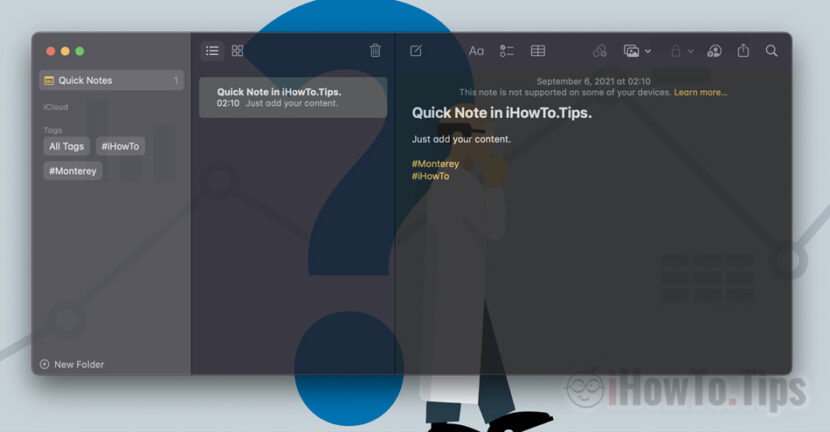









Poraďte sa, ako to urobím, aby som odstránil možnosť, že v pravej dolnej oblasti dostávam rýchle poznámky, je nepríjemné pri minimalizácii videa.
Zdravím a ďakujem pekne.
Ahoj,
Go to “System Preferences” → “Desktop & Screen Saver” → “Screen Saver” → “Hot Corners”. Just select “-” from right bottom corner.